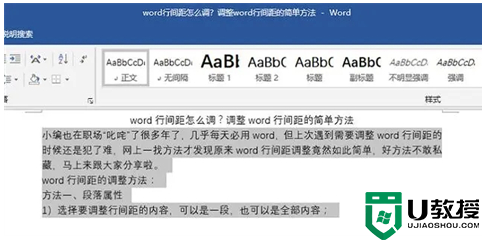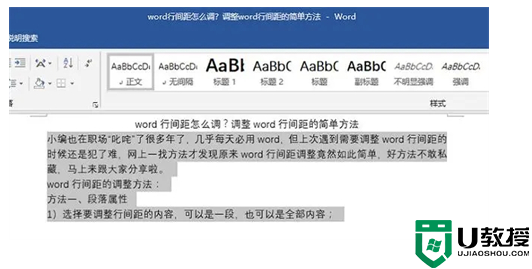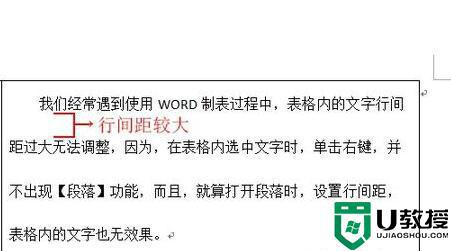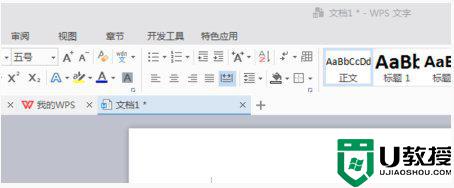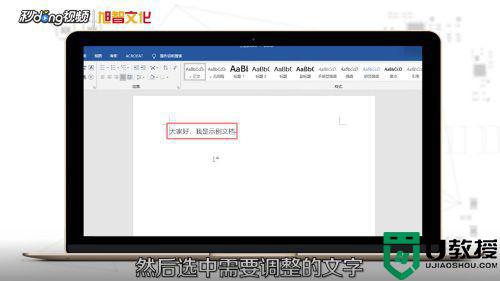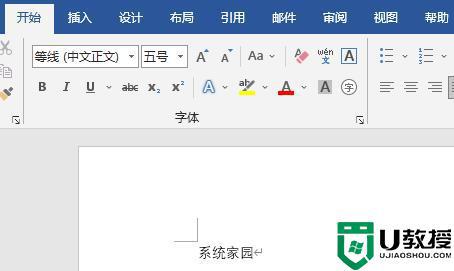word表格里的文字怎么调行距 怎么调整word表格中文字的行距

工具/原料
系统版本:windows10系统
品牌型号:DELLInsdiron 14-3467
word表格里的文字怎么调行距
方法一:开始菜单中修改倍数
1、移动光标
进入文档文件后将光标移动到表格的左上角位置,等待光标变成十字形状。
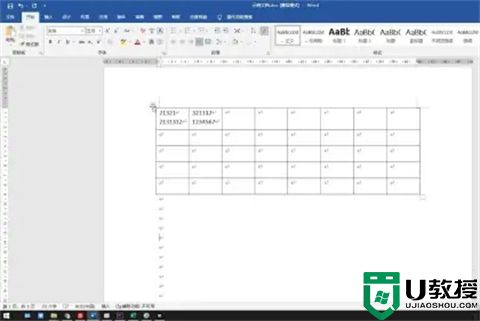
2、点击行和段落间距
按下鼠标左键选中整个表格,点击开始后下拉段落中的行和段落间距选项。
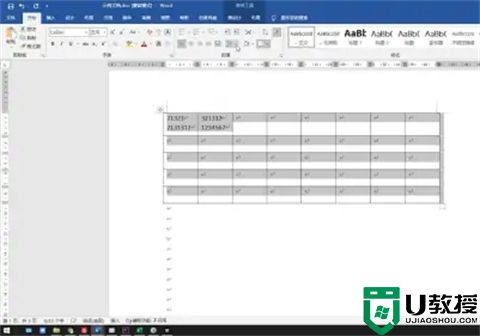
3、修改倍数
按照自己的需求在下拉菜单中选择行距的倍数就行了。
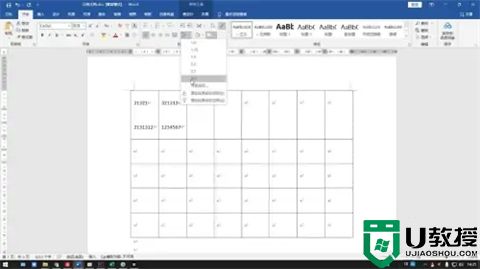
方法二:开始菜单中修改行距
1、移动光标
打开文档文件后将光标移动到表格的左上角位置,光标会变成十字形状。
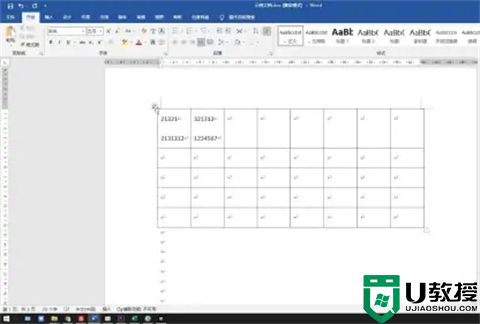
2、点击行和段落间距
按下鼠标左键选中整个表格,点击开始后下拉段落中的行和段落间距选项。
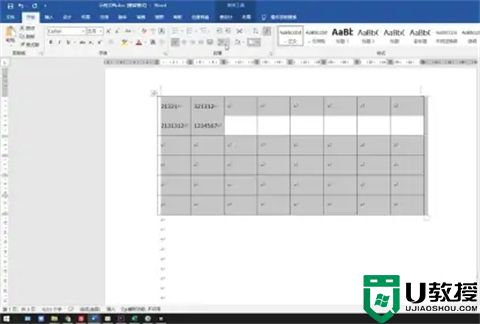
3、修改格式和数值
点击行距选项,在间距一栏中修改行距的格式和数值后点击确定即可。

方法三:工具栏中修改倍数和行距
1、移动光标
进入文档文件后将光标移动到表格的左上角位置,等待光标变成十字形状。
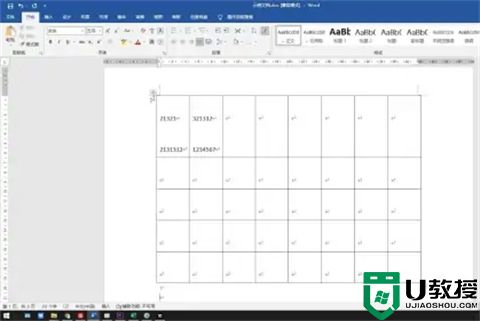
2、点击行和段落间距
按下鼠标左键选中整个表格,表格上方会出现快捷工具栏,点击行和段落间距选项。
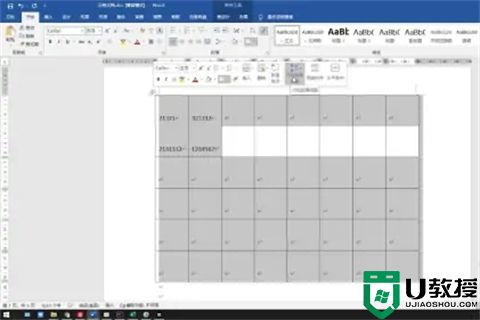
3、修改行距
可以根据需求选择行距的倍数,也可以点击行距选项,在间距一栏中修改行距的格式和数值。
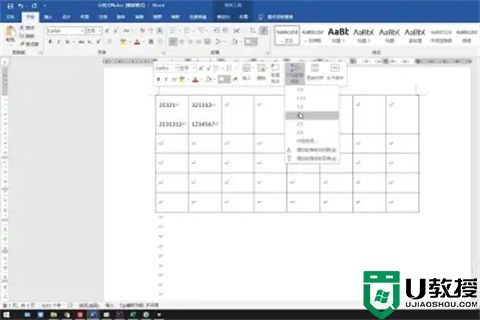
总结:
方法一:开始菜单中修改倍数
方法二:开始菜单中修改行距
方法三:工具栏中修改倍数和行距
以上的全部内容就是系统城为大家提供的word表格里的文字怎么调行距的具体操作方法介绍啦~希望对大家有帮助~系统城感谢您的阅读!